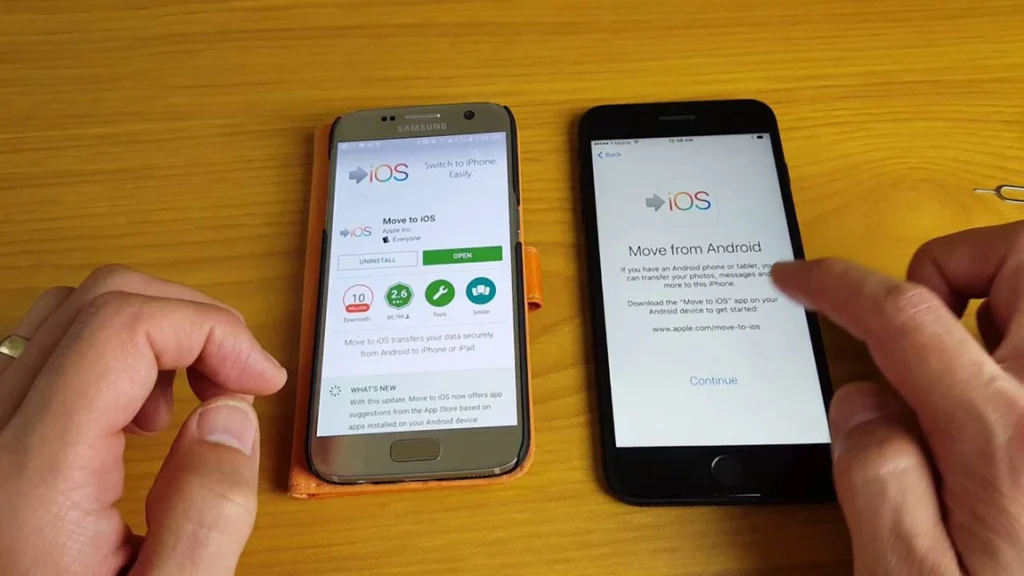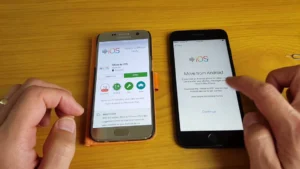اگر قصدکوچ کردن از اندروید به آیفون تغییر میدهید، مطمئن شوید که همه دادههای مهم خود از جمله مخاطبین، عکسها، آهنگها و… را هنگام تغییر انتقال میدهید. این مقاله توضیح میدهد که چه دادههایی را میتوان منتقل کرد و چه چیزی را نمیتوان، و دستورالعملهای گامبهگام در مورد بهترین روش برای انتقال داده از اندروید به آیفون ارائه میدهد.
چگونه اطلاعات را از اندروید به آیفون منتقل کنیم؟
برنامههای زیادی وجود دارند که میتوانند به شما در انجام این حرکت کمک کنند. برخی پولی هستند، برخی رایگان، برخی معتبر هستند، برخی نه چندان قابل اتکا هستند. برای اکثر مردم، بهترین گزینه یک برنامه رایگان توسط معتبرترین منبع در مورد آیفون است: اپل.
اپلیکیشن Move to iOS اپل تمام دادههای مهم اندروید شما را پیدا میکند و بهراحتی آنها را به آیفون جدید شما منتقل میکند. در اینجا نحوه استفاده از آن آمده است:
نکته مهم: این مراحل فقط در صورتی کار میکنند که آیفون شما کاملاً نو باشد و برای اولین بار راهاندازی میشود. اگر قبلاً آیفون خود را راه اندازی کردهاید و میخواهید از Move to iOS استفاده کنید، باید آیفون را پاک کرده و از ابتدا شروع کنید. اگر این کار را انجام دادید، ابتدا از آیفون بکآپ بگیرید!
1- مطمئن شوید کهاندروید و آیفون شما هر دو به یک شبکه Wi-Fi متصل هستند.
2- به فروشگاه Google Play بروید و برنامه Move to iOS را در اندروید خود دانلود و نصب کنید.
3- در صفحه تنظیم آیفون (set up)، روی Set Up Manually ضربه بزنید.
4- در اندروید، کد 6 رقمی نمایش داده شده در آیفون را برای همگامسازی دستگاهها وارد کنید.
5- در صفحه Apps & Data iPhone، روی Move Data from Android ضربه بزنید.
6- برنامه Move to iOS اندروید شما را اسکن میکند تا انواع دادهها از جمله مخاطبین، تقویم و عکسها را پیدا کند. این نشان میدهد که چه چیزی پیدا شده است و حجم فایلها برای هر نوع چقدر است.
7- اطمینان حاصل کنید که هر نوع دادهای که میخواهید انتقال دهید دارای یک علامت در کنار آن باشد و روی Continue ضربه بزنید.
8- انتقال به iOS هر نوع داده را به برنامه مربوطه در آیفون شما منتقل میکند. وقتی پیام موفقیت نمایش داده شد، روی Done ضربه بزنید.
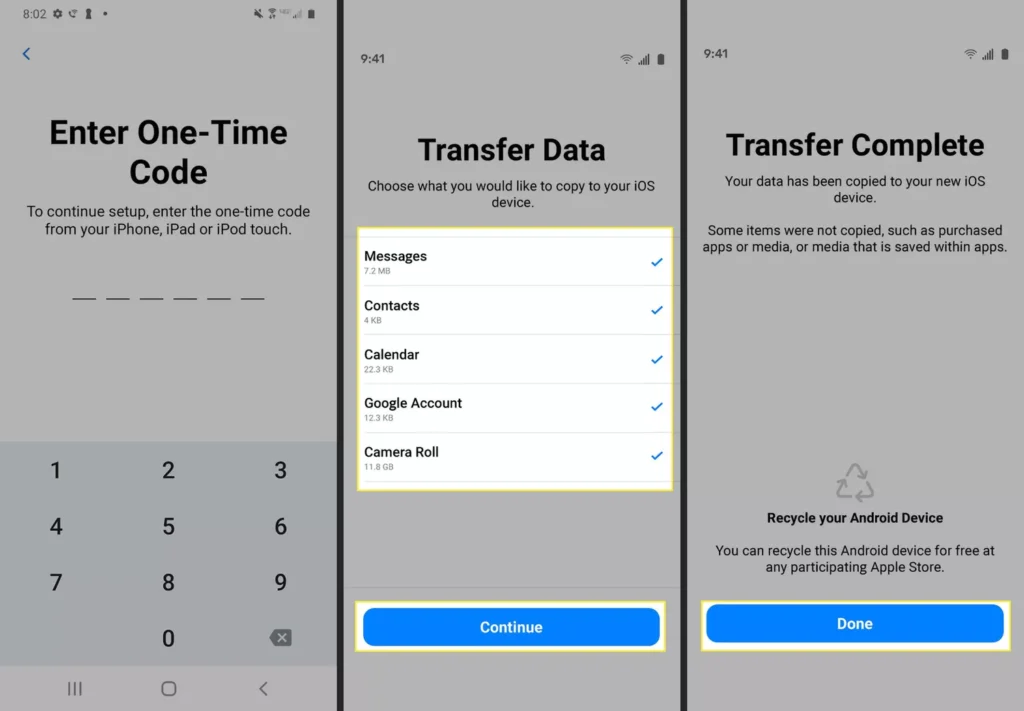
9- در آیفون، مراحل راهاندازی آیفون جدید را ادامه دهید.
انتقال آهنگها از اندروید به آیفون
آیا نگران این هستید که انتقال صدها آهنگ از یک گوشی به گوشی دیگر زمان زیادی طول بکشد؟ نگران نباشید! تا زمانی که از یک برنامه استریم که روی هر دو پلتفرم کار میکند، مانند Spotify یا Apple Music استفاده میکنید، انتقال آسان است. کافیست برنامه را روی آیفون خود نصب کنید و با استفاده از همان اکانتی که در اندروید استفاده کرده اید وارد شوید. آلبوم موسیقی شما بلافاصله بارگیری میشود. اما باید دوباره هر آهنگ آفلاینی را دانلود کنید.
اگر مجموعه بزرگی از MP3 ها دارید و پخش جریانی (استریم) ندارید، فقط مطمئن شوید که همه MP3 ها در هارد دیسک رایانه شما ذخیره شدهاند. همراه با MP3 ها، میتوانید دادهها را با استفاده از iTunes در ویندوز یا Finder در Mac با آیفون جدید خود همگامسازی کنید.
مطالب مرتبط: دسترسی از راه دور به کامپیوتر شخصی با آیفون و اندروید
انتقال عکس از اندروید به آیفون
چند راه برای انتقال عکسهای خود از اندروید به آیفون وجود دارد (از جمله انتقال به iOS، با استفاده از دستورالعملهای قبلی). سادهترین کار این است که از قبل از یک سرویس عکس مبتنی بر ابر مانند Google Photos یا iCloud Photos استفاده کنید.
انتقال برنامهها از اندروید به آیفون
شما نمیتوانید برنامههای پولی را منتقل کنید، بنابراین باید دوباره آنها را بخرید (با فرض اینکه یک نسخه آیفون از برنامه وجود دارد). وقتی با همان حساب وارد نسخه آیفون برنامه میشوید، محتوای پولی باید منتقل شود. بسیاری از برنامههای اندرویدی یا نسخههای آیفون دارند یا معادلهایی از دیگر توسعهدهندگان وجود دارد، بنابراین میتوانید فعالیتهای مشابه را با برنامههای مشترک یا حداقل مشابه انجام دهید.